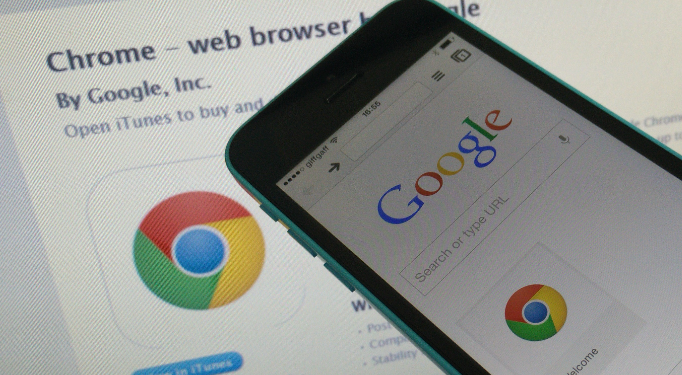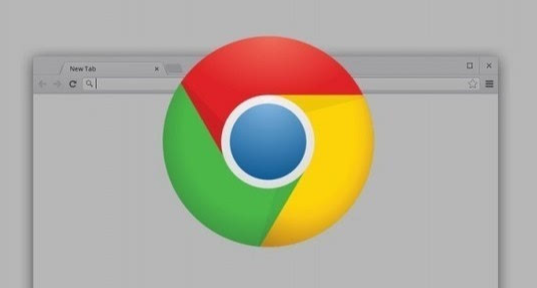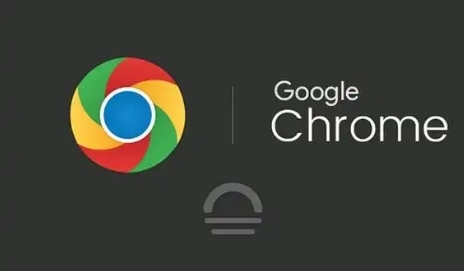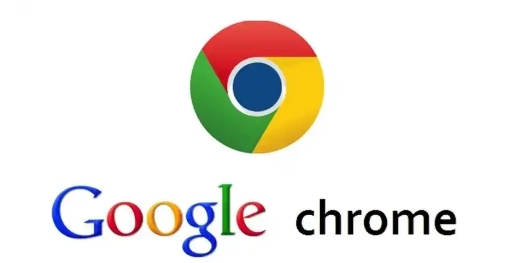Google浏览器网页字体显示异常的调整方法
时间:2025-07-16
来源:谷歌浏览器官网
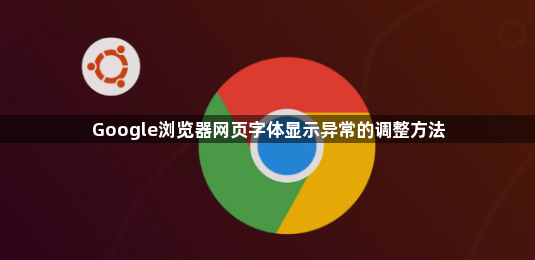
1. 检查系统字体设置
- 进入电脑的字体设置(Windows通过控制面板,Mac通过“字体册”),查看是否存在字体缺失或损坏。若部分系统字体显示为灰色或无法使用,需重新安装或修复字体文件。
2. 清除浏览器缓存
- 打开Chrome,点击右上角三个点→“更多工具”→“清除浏览数据”,勾选“缓存图片和文件”等选项,选择“全部时间”后点击“清除数据”。清理后重启浏览器,重新加载网页观察效果。
3. 调整浏览器字体设置
- 进入设置:点击右上角三个点→“设置”→在搜索栏输入“字体”,找到“自定义字体”选项。
- 修改字体类型:将默认字体更改为“Arial”“Tahoma”等无衬线字体,避免因字体不兼容导致显示异常。
- 调整字号与缩放:尝试修改“字号”或关闭“页面缩放”功能,确保比例为100%。
4. 检查系统分辨率与缩放
- Windows用户:右键点击桌面→“显示设置”,确认屏幕分辨率是否为推荐值,并将缩放比例调整为100%。
- Mac用户:进入“系统偏好设置”→“显示器”→“缩放”,选择“默认”或自定义合理比例。
5. 更新显卡驱动
- 右键点击“此电脑”→“管理”→“设备管理器”→“显示适配器”,右键显卡设备选择“更新驱动程序”,按提示完成更新后重启电脑。
6. 关闭硬件加速
- 进入Chrome设置→“高级”→“系统”,关闭“使用硬件加速模式”开关,重启浏览器后测试字体显示效果。需注意,此操作可能影响视频播放性能。
7. 禁用冲突插件
- 进入Chrome设置→“扩展程序”,逐一禁用非必要插件(如广告拦截工具或主题类扩展),观察字体是否恢复正常。
8. 重置浏览器设置
- 若上述方法无效,可尝试重置Chrome:进入设置→“高级”→“重置设置”,点击“将设置还原到原始默认值”。此操作保留书签和密码,但需重新配置自定义设置。
总的来说,通过以上步骤,通常可以解决Chrome浏览器网页字体显示异常的问题。如果问题仍然存在,建议联系谷歌客服支持获取进一步的帮助。